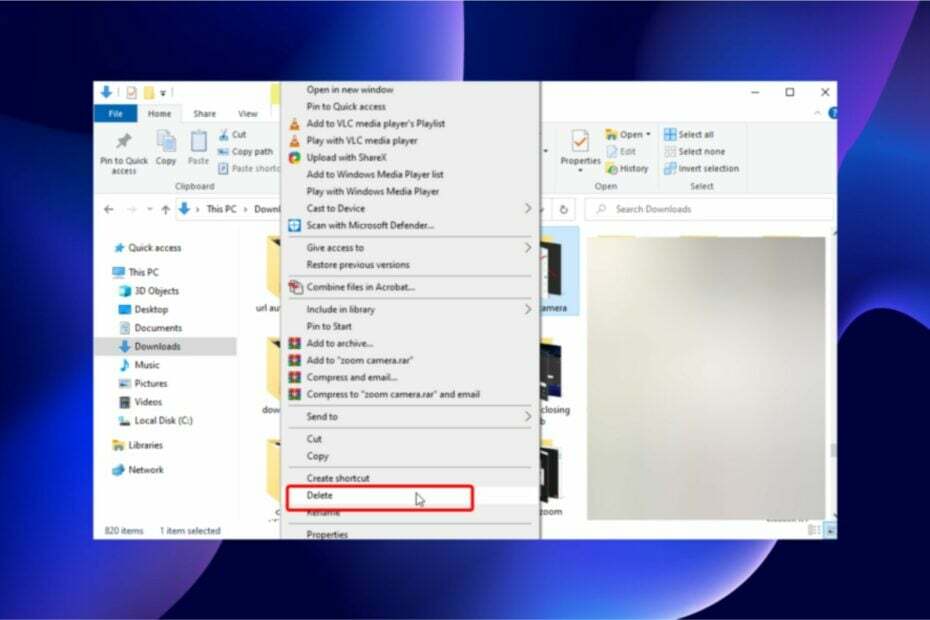Prova dessa enkla korrigeringar för Ticketmaster's Pardon the Interruption-fel
- Ticketmaster: Ursäkta avbrottsfelet kan uppstå av många anledningar. Nätverksanslutningsproblem är den vanligaste orsaken till felet.
- Att kontrollera Ticketmaster-serverns status kan hjälpa dig att avgöra var problemet är.

- Optimera resursanvändning: Opera One använder din Ram mer effektivt än Brave
- AI och användarvänlig: Ny funktion direkt tillgänglig från sidofältet
- Inga annonser: Inbyggd annonsblockerare snabbar upp laddningen av sidor och skyddar mot datautvinning
- Spelvänligt: Opera GX är den första och bästa webbläsaren för spelare
- ⇒ Skaffa Opera One
Ett av de mest irriterande problemen som användare rapporterar på Ticketmaster är att inte kunna köpa biljetter på grund av ett fel. De
Ticketmaster: Ursäkta avbrottet felet dyker upp när det finns ett problem med köpprocessen du försöker.Dessutom kan Ticketmaster stöta på fel om du använder den på en långsam Chrome-webbläsare i Windows 11.
Vad orsakar felet Pardon the Interruption på Ticketmaster?
Ticketmaster är en välbyggd webbplats som kräver en stabil nätverksanslutning och webbläsartjänst för att fungera smidigt. Många faktorer kan orsaka problem med dess aktiviteter, vilket gör att den stöter på Ursäkta avbrottsfelet.
Några orsaker till felet är:
- Nätverksanslutningsproblem –Nätverksfunktion och låg bandbredd kan orsaka problem med Ticketmasters webbplats. Det kan förhindra din webbläsare från att ansluta till webbplatsens servrar, vilket gör att processen kraschar eller stöter på fel.
- Problem med webbläsarens cache och cookies – Webbplatser som Ticketmaster använder cookies för att köra och erbjuda en bättre surfupplevelse för användarna. Så, om du har cookies inaktiverade i din webbläsare, det kan orsaka problem. Dessutom kan cache- och cookiefiler bli gamla och korrupta. Så de kan orsaka fel.
- Problem med plugin-program för webbläsare från tredje part –Tredje parts webbläsarplugin installerad i din webbläsare kan orsaka störningar i dina aktiviteter på Ticketmasters webbplats. De kan orsaka säkerhetsproblem för webbplatsen, vilket får den att avbryta din nuvarande aktivitet.
Dessa orsaker kan dock skilja sig åt på flera enheter beroende på omständigheterna. Lyckligtvis kan du använda några allmänna korrigeringar för att åtgärda felet.
Hur fixar jag felet Ticketmaster's Pardon the Interruption?
Tillämpa följande preliminära kontroller:
- Stäng av bakgrundsappar körs på din dator.
- Inaktivera alla VPN-tjänster på din dator.
- Starta om webbläsaren Chrome.
- Håll Kraft knappen på din router i cirka 10 sekunder och koppla ur Ethernet och kraftledning från routern i några sekunder. Anslut nödvändiga kablar till din router och anslut den till en kraftkälla, tryck sedan på Kraft knapp.
- Starta om Windows i felsäkert läge och kontrollera om Ticketmaster-felet kvarstår.
- Gå igenom routerns manual och kolla efter uppdatering av routerns firmware förfaranden. Du kan också kontakta tillverkaren för vägledning om hur du uppdaterar din router.
- Kontroll Ticketmaster sociala medieplattformar för serverstatus hjälper dig att veta om felet kommer från dem eller din sida. Om servrarna är nere är allt du kan göra att vänta tills de återställer det.
Fortsätt med lösningarna nedan om du inte kan åtgärda felet.
1. Rensa webbläsarens cache och cookies
- Lansera Google Chrome på din PC och klicka sedan på tre punkter för att öppna Meny. Gå till Fler verktyg och klicka på Rensa surfhistoriken.

- Välja Hela tiden, markera rutorna för Cookies och annan webbplatsdata och Cachade bilder och filer, Klicka sedan Radera data.

- Starta om din webbläsare och kontrollera om felet kvarstår.
Rensa din webbläsares cacheminne och cookies kommer att radera de korrupta filerna som stör Ticketmaster.
2. Inaktivera Chrome-tillägg
- Lansera Google Chrome på din PC och klicka sedan på tre punkter för att öppna Meny. Välj Fler verktyg och klicka på Tillägg.

- Inaktivera alla tillägg genom att stänga av strömbrytaren för varje.

- Starta om din webbläsare.
- Gujarati Indic Input 3 fungerar inte i Windows 11 [Fix]
- Hur man tvångsöppnar ett korrupt arkiv
- Twitter är överkapacitet: vad det betyder och hur man åtgärdar det?
- Hur man blir av med Pride-flaggan i Windows 11:s aktivitetsfält
- Hur man stoppar Netflix från att förbjuda ditt VPN 2023
Aktivera dina Chrome-tillägg efter varandra för att upptäcka den som stör dina aktiviteter, vilket orsakar felet Ticketmaster: Pardon the Interruption.
Se vår guide för mer information om ta bort skadliga tillägg från Chrome.
Dessutom ville några användare ta reda på, Hur länge är jag blockerad från Ticketmaster. Svaret är 24 timmar. Ticketmaster blockerar användare om den upptäcker botliknande aktivitet. Kom ihåg att det är ett tillfälligt block som vanligtvis automatiskt hävs efter nämnda period.
Sammanfattningsvis har vi en guide om Mål shoppingwebbplatsen fungerar inte i Chrome och några korrigeringar som du kan tillämpa.
Har du fortfarande problem?
SPONSRAD
Om förslagen ovan inte har löst ditt problem kan din dator uppleva allvarligare Windows-problem. Vi föreslår att du väljer en allt-i-ett-lösning som Fortect för att lösa problem effektivt. Efter installationen klickar du bara på Visa&fix knappen och tryck sedan på Starta reparation.